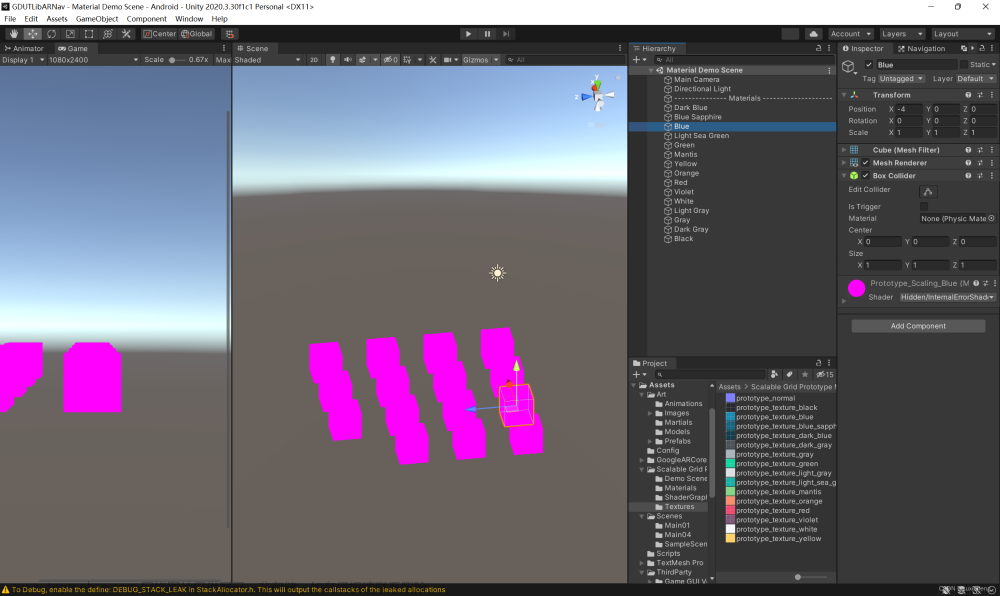操作步骤(不废话直接上操作步骤)
首先你得有一个带材质模型 -- 乁( ˙ ω˙乁)肯定是有啊,不然怎么来看捏
在我这里我以这个墙体为案例

左上角文件--> 外部数据 --> 解包资源

选第一个(使用哦当前目录中的文件,选择后他会自己创建一个文件夹)

如果它解包完成,那么他就会在下面显示保存打包文件
(就是打包的文件被保存到你项目所在的目录底下)

如果显示没有打包的文件,戳这里 不能解包的原因

他会自己生成一个文件,这个文件不要删,除非你再打包一次
回到blender,文件 --> 导出 格式选FBX

解包之后选择自动就好了,( ¯\_(ツ)_/¯觉得不妥的可以选择复制,右边的小盒子要勾上ing)

然后打开Unity,把这两个文件丢进去(我习惯先丢文件夹再丢fbx)
如果你是原生方法贴的材质,那就直接能看见材质了

声明:我的材质在这里使用的QUICKTEXTURE插件快捷贴上去的,这个要我自己在材质库里把材质赋予材质球,所以需要在粘贴过来的文件给材质球贴材质
到这里你就结束了,使用 QUICKTEXTURE 插件的伙伴可以往下看
粘贴进来之后在检查器里选择提取材质,选择你粘贴进来的文件夹


接下来别忘了给材质球赋予材质(我这里已经赋予了)

材质球已经跟需要赋予的物体绑定了

解包 And 打包 的解释(如果不明白再戳戳)
了解一下什么是解包跟打包
这里简单展示一个解包跟打包的例子
 在包里(引用自己blender项目相对的路径里,项目不删就不会丢失)
在包里(引用自己blender项目相对的路径里,项目不删就不会丢失)
 已解包(引用你外部的文件,把外部文件删了你所用的材质就木有了)
已解包(引用你外部的文件,把外部文件删了你所用的材质就木有了)
这里可以观察一下这个

不能解包的原因
不敢确定百分百但是我自己测试是这样的
如果显示没有可解包的文件,说明已经解包过了

这里选择打包再回去操作

如果解包之后再打包
我的意思是
解包 --> 打包 -->解包 -->打包....,然后一直显示解包失败,可能是你把这个文件给删掉了,或者说程序错误

下面这个文件解包之后自己生成的要留着不要删,除非你又打包了一遍,不然之后就解包不了了
(如果你删掉之后没打包还能解包,那当我没说╮(╯▽╰)╭)

废话
着色编辑器(我的理解)
blender原生方法赋予材质(不一定是这样摆放链接):

QUICKTEXTURE插件组合赋予材质(原理也是原生方法,只不过包装了而已)
 文章来源:https://www.toymoban.com/news/detail-758243.html
文章来源:https://www.toymoban.com/news/detail-758243.html
 文章来源地址https://www.toymoban.com/news/detail-758243.html
文章来源地址https://www.toymoban.com/news/detail-758243.html
到了这里,关于Blender带材质导入Unity的文章就介绍完了。如果您还想了解更多内容,请在右上角搜索TOY模板网以前的文章或继续浏览下面的相关文章,希望大家以后多多支持TOY模板网!

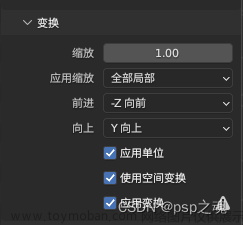

![[Unity] 利用Mixamo进行人物骨骼绑定并导入Unity(搞定材质缺失+骨骼缺失)](https://imgs.yssmx.com/Uploads/2024/02/733724-1.gif)